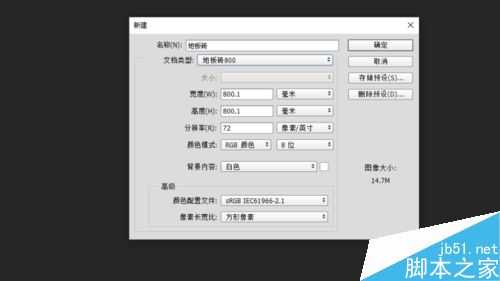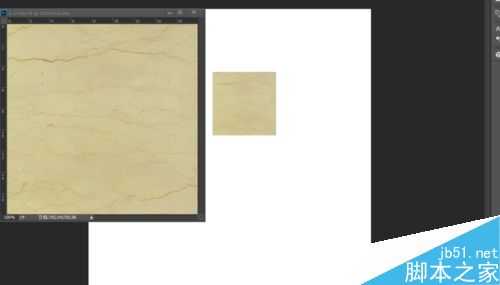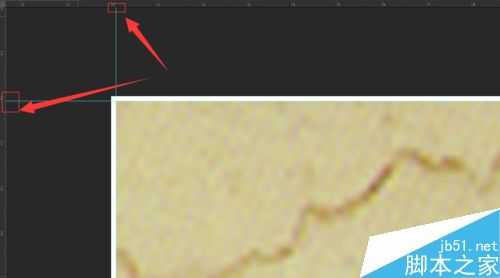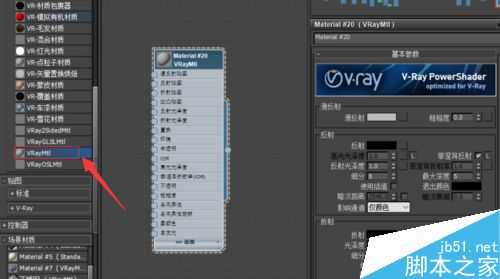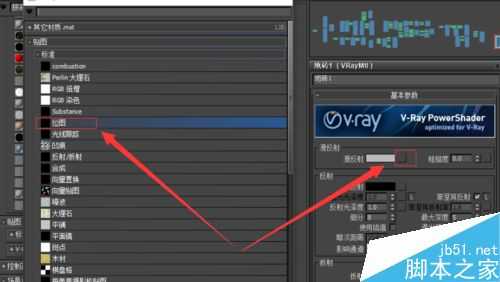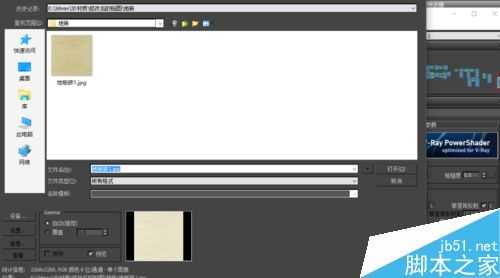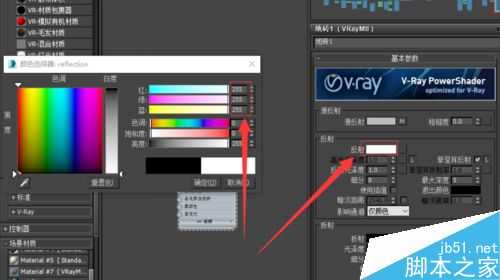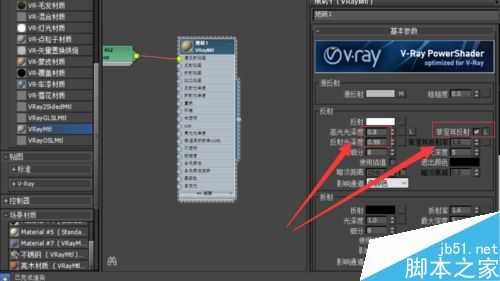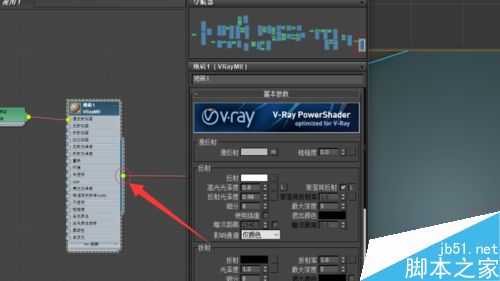快活林资源网 Design By www.csstdc.com
在制作3DS Max材质时,使用Photoshop进行图片处理是经常要进行的一项工作,现在就和小编一起使用Photoshop及3DS Max一起制作地板材质吧;
工具/原料
电脑、Photoshop软件、Autodesk 3DS Max软件
方法/步骤
打开Photoshop软件,按“Ctrl+N”新建空白文件,设置大小为800mm*800mm,
按“Ctrl+O”打开地板素材图,新建图层,并将其拖拽至新的图层上;
在左侧及顶部分别设置1mm宽的白边,保存图片为JPG格式;
运行3DS Max软件,在右上侧点击“材质编辑器”图标进入材质编辑器面板,在VRay材质中选择“VRayMtl”材质;
单击右键更改名称,并单击漫反射后的灰色按钮,在弹出的“贴图/材质浏览器”中选择“位图”,并找到刚刚处理的那一种图片,进行导入;
单击反射后的颜色块,设置颜色RGB值分别为“255、255、255”;
单击高光光泽度后的“L”按钮是高光光泽度可用,设置其参数为0.8,设置反射光泽度为0.98,勾选“菲涅尔”反射复选框,并拖拽设置好的材质的手柄至场景中,给地板赋予材质;
渲染观看效果;
以上就是PS结合3DSMax制作逼真的地板材质方法介绍,操作很简单的,大家学会了吗?希望能对大家有所帮助!
快活林资源网 Design By www.csstdc.com
广告合作:本站广告合作请联系QQ:858582 申请时备注:广告合作(否则不回)
免责声明:本站资源来自互联网收集,仅供用于学习和交流,请遵循相关法律法规,本站一切资源不代表本站立场,如有侵权、后门、不妥请联系本站删除!
免责声明:本站资源来自互联网收集,仅供用于学习和交流,请遵循相关法律法规,本站一切资源不代表本站立场,如有侵权、后门、不妥请联系本站删除!
快活林资源网 Design By www.csstdc.com
暂无评论...
更新日志
2025年01月06日
2025年01月06日
- 小骆驼-《草原狼2(蓝光CD)》[原抓WAV+CUE]
- 群星《欢迎来到我身边 电影原声专辑》[320K/MP3][105.02MB]
- 群星《欢迎来到我身边 电影原声专辑》[FLAC/分轨][480.9MB]
- 雷婷《梦里蓝天HQⅡ》 2023头版限量编号低速原抓[WAV+CUE][463M]
- 群星《2024好听新歌42》AI调整音效【WAV分轨】
- 王思雨-《思念陪着鸿雁飞》WAV
- 王思雨《喜马拉雅HQ》头版限量编号[WAV+CUE]
- 李健《无时无刻》[WAV+CUE][590M]
- 陈奕迅《酝酿》[WAV分轨][502M]
- 卓依婷《化蝶》2CD[WAV+CUE][1.1G]
- 群星《吉他王(黑胶CD)》[WAV+CUE]
- 齐秦《穿乐(穿越)》[WAV+CUE]
- 发烧珍品《数位CD音响测试-动向效果(九)》【WAV+CUE】
- 邝美云《邝美云精装歌集》[DSF][1.6G]
- 吕方《爱一回伤一回》[WAV+CUE][454M]